Мобильное приложение Mir Pay
Как начать работу с сервисомПреимуществаСовместимые устройстваРегистрация картыКарта по умолчаниюУдаление картыИзменение карты по умолчаниюОплата покупокКак расплатиться картой, если она не назначена «Картой по умолчанию»?У карты, зарегистрированной в Mir Pay, истек срок действия. Смогу ли я ей расплачиваться дальше?Я зарегистрировал карту в Mir Pay. Могу ли я оплатить покупку физической картой в интернете или магазине?Я удалил карту. Зарегистрировал ее заново. Но в приложении не отображаются покупки, ранее сделанные с Mir Pay.Я расплатился физической картой в магазине, но моя покупка не отразилась в приложении Mir Pay, почему?Как вернуть покупку, оплаченную с Mir Pay?Где можно расплатиться Mir Pay? Требования Mir Pay к защите данных устройства Как расплатиться картой, если она не назначена «Картой по умолчанию»?Могу ли я зарегистрировать карту если отсутствует Интернет?Могу ли я совершать покупки если отсутствует Интернет?Расплачиваясь с Mir Pay вы участвуете в акциях ПС МирНа регистрации карты в приложении Mir Pay появилась ошибка «Карта не поддерживается».Скачать файл с руководством
Mir Pay — это удобный и безопасный сервис бесконтактных платежей. Достаточно установить приложение и пройти простую процедуру регистрации карты Мир. Теперь, чтобы расплачиваться в магазинах, просто поднесите смартфон к терминалу. Деньги за покупки будут списываться с вашей банковской карты «Мир».
Mir Pay обеспечивает надежную защиту от мошенничества с банковскими картами. Реквизиты карт не хранятся в смартфоне и никогда не раскрываются при совершении платежей. При этом банковскую карту теперь можно оставить дома. Так она не потеряется и её не украдут.
Mir Pay гарантированно поддерживается смартфонами на базе ОС Android, официально произведенных для Российской Федерации. Обязательными условиями являются поддержка технологии NFC и предустановленная версия ОС Android не ниже 6.0.
- Убедитесь, что банк, выпустивший вашу карту Мир, является участником Mir Pay.
- Скачайте приложение Mir Pay в официальном магазине Google Play Market.
- Запустите приложение и ознакомьтесь с Лицензионным соглашением и Политикой конфиденциальности.
- Выполните вход, используя учетную запись Google.
- Выберите функцию «Добавить карту».
- Отсканируйте карту или введите данные вручную.
- Ознакомьтесь с Условиями вашего банка.
- Пройдите активацию карты.
- Изображение карты появится на главном экране. Надпись под изображением «Для оплаты поднесите телефон к терминалу» означает, что приложение Mir Pay полностью готово к использованию.
Первая карта, которую вы зарегистрируете в Mir Pay становится картой оплаты «По умолчанию». Это означает, что именно с этой карты спишутся деньги, когда вы оплатите покупку через Mir Pay.
Удалить карту из Mir Pay можно в разделе «Детальная информация о карте».
Мы непрерывно работаем над привлечением и интеграцией банков в сервис Mir Pay, однако подключение каждого участника — большой технологический процесс, требующий значительных временных затрат. Как только банк присоединится к Mir Pay, мы обновим список банков-участников. Следите за обновлением информации на сайте Mir Pay и на сайте вашего банка.
Для оплаты через Mir Pay достаточно разблокировать смартфон и поднести его задней панелью к терминалу. Оплата произойдет мгновенно. В некоторых случаях может потребоваться ввести пароль (или PIN-код) доступа к смартфону или отпечаток пальца, в этом случае следуйте подсказкам на экране смартфона.
Откройте раздел карты. Перейдите в детали той карты, которой хотите расплатиться. В таком состоянии поднесите смартфон к терминалу и оплата произойдет с той карты, которую вы видите на экране. При этом карта не будет назначена картой по умолчанию.
Нет, карту необходимо перевыпустить и затем зарегистрировать в Mir Pay уже перевыпущенную карту.
При удалении карты со смартфона удаляется вся информация, относящаяся к карте. Покупки, совершенные до удаления карты, больше недоступны в приложении. Однако, покупки, совершенные через Mir Pay после повторной регистрации карты, отразятся в детальной информации о карте.
Mir Pay отображает последние 10 покупок, которые совершались с использованием смартфона и приложения Mir Pay. Другие операции, совершенные без Mir Pay, доступны в мобильном приложении вашего банка.
Условия и порядок возврата в данном случае ничем не отличаются от возврата покупки, оплаченной обычной банковской картой. В некоторых случаях для зачисления денег на карту кассир может попросить назвать последние 4 цифры карты. Их можно посмотреть в «Деталях карты» в приложении. Цифры на изображении карты соответствуют реальным 4 цифрам этой карты.
Платить Mir Pay можно в любом терминале, в котором принимаются бесконтактные карты «Мир».*
*Если при оплате возникает ошибка, то, вероятно, данный терминал не поддерживает оплату через Mir Pay. На экране смартфона в этот момент появится соответствующее сообщение.
Для использования Mir Pay убедитесь, что ПО смартфона соответствует обязательным требованиям безопасности::
- настроена автоматическая блокировка экрана с помощью PIN-кода, пароля, графического ключа или отпечатка пальца;
- на смартфоне не настроен root-доступ, не установлена модифицированная прошивка и не разблокирован загрузчик операционной системы;
- применяются заводские настройки смартфона;
- установлено ПО из надежных источников;
Откройте раздел карты. Перейдите в детали той карты, которой хотите расплатиться. В таком состоянии поднесите смартфон к терминалу и оплата произойдет с той карты, которую вы видите на экране. При этом карта не будет назначена картой по умолчанию.
Для регистрации карты подключение к интернету обязательно.
Да, Mir Pay позволяет оплатить покупки даже при отсутствии подключения к сети. Для этого на смартфоне в зашифрованном хранилище резервируются уникальные ключи-оплаты, с помощью которых будут выполняться платежи. Но количество таких ключей ограничено. В случае длительного отсутствия подключения к сети может понадобиться восстановление соединения для загрузки новых ключей.
Все покупки, совершенные с Mir Pay, участвуют в акциях Платежной системы МИР, также как и покупки с использованием физической карты «Мир»
Вероятно Банк, выпустивший карту, не является участником сервиса Mir Pay. Полный список банков размещен в приложении Mir Pay в разделе «Банки-участники».
Скачать файл (.pdf)
mironline.ru
Google Pay в Сбербанк и карта Мир
Как пользоваться Андроид Pay Сбербанк? Жители России могут привязать к платежной системе карты Visa, Mastercard и Maestro, выпущенные данным банком. Набирающую популярность карту МИР пока нельзя использовать для бесконтактных платежей с телефона.
Чем отличается Google Pay от других систем?
Платежная система Android Pay была впервые запущена в 2015 году. В России она начала работать с 2017 года, дав возможность пользователям оплачивать покупки в магазине с помощью смартфона. Чтобы расплатиться за товар, достаточно разблокировать экран телефона и поднести его к терминалу. Платеж мгновенно спишется с банковской карты, привязанной к системе.
Бесконтактная оплата сработает лишь с терминалом со встроенной технологией PayPass. Такой терминал обычно имеет специальный значок на экране.

До появления Google Pay некоторые производители смартфонов выпускали собственную платежную систему. Так, на самсунг автоматически устанавливалось приложение Samsung Pay.
Ведущие банки в России не отставали от современной тенденции оплаты и внедряли собственные приложения для бесконтактной оплаты. Сегодня их можно отдельно найти на Google Play Маркет.
Однако с реализацией Android Pay все подобные приложения объединились в одну удобную систему. Если раньше пользователь, имея несколько карт от разных банков, вынужден был скачивать разные приложения на смартфон, то теперь все карты он может добавить лишь в одно приложение.
Google Pay отличается высоким уровнем конфиденциальности и безопасности данных. Среди преимуществ системы стоит выделить:
- Возможность привязки нескольких банковских карт;
- Добавление проездных билетов, карт лояльности и сертификатов;
- Мгновенная оплата в любом месте;
- Поддержка разных моделей смартфонов;
- Нет комиссии за бесконтактный платеж.
Если Google Pay не используется в течение 90 дней, данные банковских карт автоматически удаляются из системы.
Какие телефоны поддерживают Android Pay?
С целью повышения уровня безопасности разработчики Google Pay внедрили ряд системных требований. Смартфон должен иметь:
- Встроенный чип NFC;
- ОС Android KitKat 4.4. и выше;
- Официальную версию прошивки;
- Заблокированный загрузчик;
- Сертификацию от Гугл.
Чип NFC отвечает за бесконтактную передачу данных между устройствами на близком расстоянии. Если смартфон не содержит данный модуль, воспользоваться Google Pay не получится.

Приложение не поддерживается на операционной системе Андроид ниже версии 4.4. Оно также не установится через Плэй Маркет, если на смартфоне присутствует кастомная прошивка и разблокированный загрузчик. Расширенные права пользователя также рекомендуется отключить.
Google Pay работает устройстве с ОС Андроид от любого производителя. Важно, чтобы смартфон отвечал вышеперечисленным требованиям.
Как работает приложение?
Чтобы скачать Google Pay, достаточно открыть Плэй Маркет и ввести название приложения в поиске. Далее открыть нужный вариант и нажать кнопку «Установить». Файл загрузится на смартфон в течение пары минут, после чего его необходимо открыть.
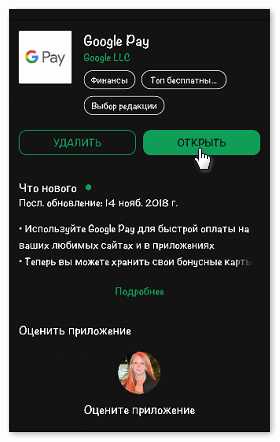
Система запросит доступ к местоположению пользователя. Затем попросит войти в аккаунт Гугл, после чего необходимо добавить банковскую карту для совершения платежей. После подтверждения данных пользователь сможет совершить первую покупку при помощи телефона.
Как пользоваться приложением через Сбербанк?
Карты Сбербанк в Андроид Pay являются наиболее распространенным платежным средством. Система принимает все виды Visa, Mastercard и Maestro для бесконтактных платежей. На официальном сайте Сбербанка можно найти информацию о работе каждого типа карт с Google Pay.

К сожалению, Гугл Пей и карта МИР пока несовместимы. Это связано с тем, что МИР является внутренней российской системой и не зависит от мирового банковского рынка. Данная система появилась в 2014 году после ввода санкций и пока только набирает обороты на территории России.
Чтобы узнать, как подключить к Google Pay Сбербанк, следует открыть раздел «Оплата» в приложении. В нижней части экрана находится вкладка «Способ оплаты», на которую следует нажать.
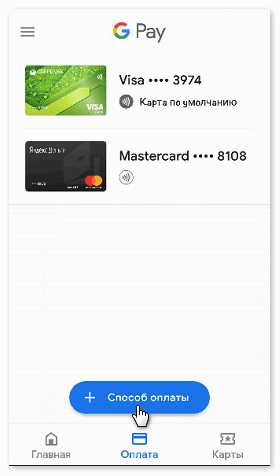
Данные карты можно отсканировать через специальное окошко или ввести вручную. Пользователю необходимо указать:
- Номер карты;
- Окончание срока действия;
- CVC-код на оборотной стороне карты.
Далее система попросит действующий номер телефона. На него придет смс с проверочным кодом, который необходимо внести для подтверждения данных.
Чтобы узнать, как включить Google Pay в автономном режиме, необходимо установить блокировку экрана. Приложение таким образом защищает безопасность данных пользователя на случай утери смартфона.
Для выбора пароля нужно открыть настройки смартфона и перейти в раздел «Экран блокировки». Пользователь может поставить пин-код, графический ключ, отпечаток пальцев или цифровой пароль. В дальнейшем перед оплатой ему достаточно будет разблокировать экран и поднести телефон к терминалу, не входя в приложение.

После успешного ввода данных самое время узнать, как пользоваться Андроид Пай Сбербанк.
На главной странице Google Pay появится добавленная карта от Сбербанк. Ей автоматически присваивается статус основной. Все платежи по умолчанию будут проходить через нее.

Перед совершением платежа пользователю нужно выполнить пару простых действий:
- Разблокировать смартфон;
- Поднести его к терминалу;
- Дождаться завершения оплаты.
При успешном проведении платежа на экране высветится изображение карты Сбербанка и галочка. Если у пользователя подключен Мобильный Банкинг, ему придет смс-уведомление с указанием суммы, которая была списана. Google Pay также покажет оплаченную сумму на экране.
Посмотреть историю платежей можно через раздел «Оплата». В нем необходимо выбрать нужную карту и посмотреть вкладку «Последние действия».
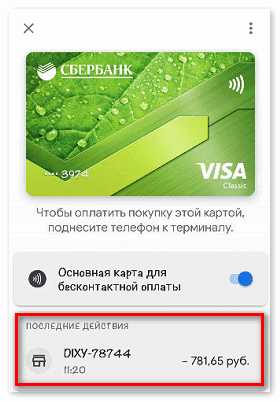
Чтобы получше разобраться в технологии оплаты, рекомендуется найти видео об использовании Google Pay в интернете. Опытные пользователи покажут, как происходит платеж в обычной жизни.
Часто новички спрашивают: как платить через телефон онлайн? Многие сайты и приложения поддерживают сегодня оплату через Android Pay. В разделе «Способы оплаты» обычно расположен значок платежной системы, означающий поддержку платежей.
Чтобы совершить покупку онлайн, достаточно выбрать Google Pay в качестве основного средства оплаты и следовать дальнейшим инструкциям.
Что такое карта МИР?
Данная платежная система была создана в России после ввода санкций в 2014 году. Она не зависит от влияния внешнего банковского рынка и самостоятельно функционирует внутри страны.
Картами МИР можно расплачиваться в любом месте наравне с классическими Visa и Mastercard. Они обладают функцией бесконтактной оплаты, поэтому для совершения платежей необязательно каждый раз вводить пин-код.
Сбербанк предлагает три вида карты МИР:
- Классическая;
- Золотая;
- Пенсионная.


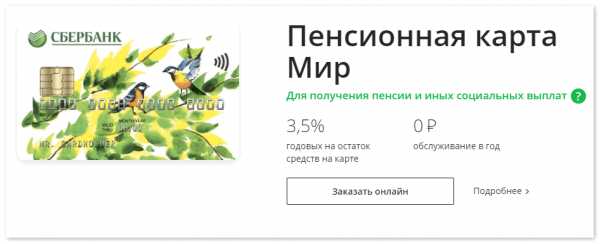
Все карты МИР работают в любой точке России. Также Сбербанк предлагает отдельные бонусы за использование каждой карты, которые перечисляются на бонусный счет в приложении Сбербанк Онлайн.
Как добавить карту МИР?
Многие пользователи недоумевают, почему Андроид Пэй не принимает карту МИР. Привязать ее к системе можно, но расплатиться не получается.
Google Pay пока действительно не видит карту МИР в качестве средства бесконтактной оплаты. Это связано с постепенным развитием российской платежной системы и приобретением ею статуса за пределами Российской Федерации. Создатели системы планируют внедрение карт для NFC платежей наряду с Visa и Mastercard. Однако пока сложно сказать, когда Google Pay будет поддерживать карты МИР.
Как удалить платежное средство из Android Pay?
Если пользователь больше не хочет использовать средство оплаты в приложении, ему важно знать, как отвязать карту от Google Pay.
Для удаления карты Сбербанка следует совершить пару действий:
- Открыть раздел «Оплата» в приложении;
- Выбрать карту;
- Нажать на значок в правом верхнем углу экрана и выбрать пункт «Удалить способ оплаты».
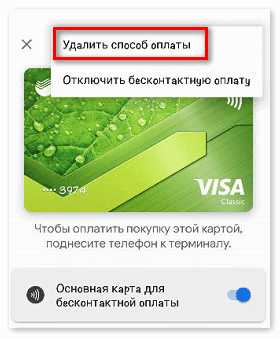
В этом же разделе можно убрать статус карты «По умолчанию» или отключить ее от бесконтактной оплаты без удаления данных.
Как отключить Андроид Пей в Сбербанк Онлайн? После удаления всех данных карты из Google Pay дополнительные действия в Сбербанк Онлайн не требуются. Пользователю придет смс-оповещение о том, что платежное средство успешно удалено из системы и больше не используется для бесконтактной оплаты.
Перестал работать Android Pay — что это значит?
Причины сбоя в приложении могут быть различными. Пользователи чаще всего сталкиваются с такими проблемами:
- Не добавляется карта Сбербанка;
- Перестала считываться оплата терминалом;
- Приложение выдает ошибку при запуске.
Если через Google Pay не проводится оплата, следует проверить баланс на текущем платежном средстве. При необходимости нужно выбрать другую карту в приложении для оплаты или расплатиться с помощью простой пластиковой карты.
Карта Сбербанка часто не добавляется, если она принадлежит к системе МИР. В этом случае рекомендуется привязать к Google Pay Visa или Mastercard, либо подождать, когда карты МИР включат в Андроид Пей.
Второй вариант — пользователь на данный момент находится в стране, где не поддерживается Google Pay. Приложение не сможет произвести операцию вне зоны своего действия.
При внезапном техническом сбое следует обратиться в службу поддержки Android Pay. Сделать это можно через раздел «Отзывы» на странице приложения в Google Play Маркет или официальный сайт.
Чтобы отправить сообщение модераторам через Плэй Маркет, следует открыть страницу Google Pay и прокрутить ее до оценки и рейтинга. На экране высветится пункт «Связь с разработчиком», где будет указан e-mail и ссылка на сайт.

На официальном сайте есть раздел «Справка», где находятся ответы на часто задаваемые вопросы:
- Как настроить Android Pay на телефоне?
- Как подключить карту к системе?
- Как пользоваться приложением?
Здесь также расположена форма обращения к модераторам. В сообщении рекомендуется подробно описать ошибку Google Pay и по возможности приложить скриншоты.
Пользоваться Google Pay с помощью карты Сбербанк довольно просто. Платежное средство добавляется к системе за считанные минуты, после чего пользователь может рассчитываться телефоном в любом месте, где есть терминал с функцией PayPass. Android Pay работает только на смартфонах со встроенным чипом NFC, официальной версией прошивки и версией Андроид не ниже 4.4. Перед установкой приложения рекомендуется проверить основные параметры телефона.
google-pays.ru
Mir Pay помощь
Mir Pay помощьВопросы и ответы
Управление картами
- Убедитесь, что банк, выпустивший вашу карту Мир, является участником Mir Pay.
- Скачайте приложение Mir Pay в официальном магазине Google Play Market.
- Запустите приложение и ознакомьтесь с Лицензионным соглашением и Политикой конфиденциальности.
- Выполните вход, используя учетную запись Google.
- Выберите функцию «Добавить карту».
- Отсканируйте карту или введите данные вручную.
- Ознакомьтесь с Условиями вашего банка.
- Пройдите активацию карты.
- Изображение карты появится на главном экране. Надпись под изображением «Для оплаты поднесите телефон к терминалу» означает, что приложение Mir Pay полностью готово к использованию.
Первая карта, которую вы зарегистрируете в Mir Pay становится картой оплаты «По умолчанию». Это означает, что именно с этой карты спишутся деньги, когда вы оплатите покупку через Mir Pay.
Если в Mir Pay зарегистрировано более одной карты, Вы можете назначить любую карту «по умолчанию». Для этого перейдите в раздел «Карты» и активируйте значок «по умолчанию» напротив нужной карты. Также назначить карту по умолчанию можно в деталях карты.
Покупки с Mir Pay
Для оплаты через Mir Pay достаточно разблокировать смартфон и поднести его задней панелью к терминалу. Оплата произойдет мгновенно. В некоторых случаях может потребоваться ввести пароль (или PIN-код) доступа к смартфону или отпечаток пальца, в этом случае следуйте подсказкам на экране смартфона.
Откройте раздел карты. Перейдите в детали той карты, которой хотите расплатиться. В таком состоянии поднесите смартфон к терминалу и оплата произойдет с той карты, которую вы видите на экране. При этом карта не будет назначена картой по умолчанию.
Да, можете. Регистрация карты в Mir Pay не накладывает никаких ограничений на использование физической карты ни в интернете ни в магазинах.
При удалении карты со смартфона удаляется вся информация, относящаяся к карте. Покупки, совершенные до удаления карты, больше недоступны в приложении. Однако, покупки, совершенные через Mir Pay после повторной регистрации карты, отразятся в детальной информации о карте.
Mir Pay отображает последние 10 покупок, которые совершались с использованием смартфона и приложения Mir Pay. Другие операции, совершенные без Mir Pay, доступны в мобильном приложении вашего банка.
Условия и порядок возврата в данном случае ничем не отличаются от возврата покупки, оплаченной обычной банковской картой. В некоторых случаях для зачисления денег на карту кассир может попросить назвать последние 4 цифры карты. Их можно посмотреть в «Деталях карты» в приложении. Цифры на изображении карты соответствуют реальным 4 цифрам этой карты.
На данный момент Mir Pay работает на территории Российской Федерации и Республики Армения. Расплатиться можно везде, где терминал принимает бесконтактную оплату картами «Мир».
Безопасность
Для использования Mir Pay убедитесь, что ПО смартфона соответствует обязательным требованиям безопасности:
- настроена автоматическая блокировка экрана с помощью PIN-кода, пароля, графического ключа или отпечатка пальца;
- на смартфоне не настроен root-доступ, не установлена модифицированная прошивка и не разблокирован загрузчик операционной системы;
- применяются заводские настройки смартфона;
- установлено ПО из надежных источников;
Откройте раздел карты. Перейдите в детали той карты, которой хотите расплатиться. В таком состоянии поднесите смартфон к терминалу и оплата произойдет с той карты, которую вы видите на экране. При этом карта не будет назначена картой по умолчанию.
Соединение с Интернет
Да, Mir Pay позволяет оплатить покупки даже при отсутствии подключения к сети. Для этого на смартфоне в зашифрованном хранилище резервируются уникальные ключи оплаты, с помощью которых будут выполняться платежи. Но количество таких ключей ограничено. В случае длительного отсутствия подключения к сети может понадобиться восстановление соединения для загрузки новых ключей.
Акции ПС Мир
Все покупки, совершенные с Mir Pay, участвуют в акциях Платежной системы МИР, также как и покупки с использованием физической карты «Мир»
Ошибки в приложении
Вероятно Банк, выпустивший карту, не является участником сервиса Mir Pay. Полный список банков размещен в приложении Mir Pay в разделе «Банки-участники».
pay.mironline.ru
Google Pay (RU) – быстрый и удобный способ оплаты
- Где использовать
- Банки и партнеры
- Google Pay на практике
- Для бизнеса
- Войти в аккаунт
- Скачать приложение
- Где использовать
- Банки и партнеры
- Google Pay на практике
- Для бизнеса
- Войти в аккаунт
- Скачать приложение

pay.google.com
Какие карты поддерживает Гугл Пей и какие принимает Android Pay
Чтобы быть в теме и использовать беспроводные платежи, важно разобраться с особенностями Гугл Пей — какие карты поддерживает, как правильно привязать «пластик» к приложению, и что делать при выявлении неполадок в работе ПО. После изучения этих вопросов проще понять принципы работы Google (Android) Pay, и избежать ошибок в применении приложения. Но обо всем подробнее.
С какими банками работает Гугл Пей?
Держатели «пластика» часто интересуются, какие карты можно привязать к Гугл Пэй, и все ли финансовые структуры поддерживают работу с платежным сервисом. Приложение Андроид Пей работает в России с 2017 года. Сначала к системе подключилось около десятка финансовых учреждений. С ростом популярности увеличивалось и число банков, взаимодействующих с новой программой.
В 2019 году число финансовых учреждений, которые поддерживают Гугл (Андроид) Пей, исчисляется несколькими десятками. В этот список входят крупнейшие банки страны, такие как ВТБ, Русский Стандарт, Альфа-Банк, Сбербанк, Точка, Райффайзенбанк, Бинбанк, Тинькофф, МТС Банк и другие. Полный список можно найти на сайте поддержки по ссылке support.google.com/pay/answer/7397640?hl=ru.

Какие карты поддерживает Гугл (Андроид) Пей?
Список банков, которые поддерживают беспроводные платежи, постоянно растет. Это говорит об активном внедрении технологии на российский рынок. Но пока не все типы «пластика» работают с системой. Чтобы узнать, какие карты поддерживает Android Pay, нужно зайти по указанной выше ссылке.
Выделим основные ограничения:
- Сбербанк, ВТБ, Открытие, Альфа-Банк, Тинькофф и ряд других банков работает со всеми видами «пластика» МастерКард и Виза.
- Русский стандарт, Рокетбанк, Газпромбанк и прочие банковские структуры поддерживают подключение кредиток и дебетовых карт МастерКард.
- Восточный, Девон-Кредит, УБРиР, а также ряд других структур работает только с Виза.
Для получения информации, с какими картами работает Google (Android) Pay, лучше обращаться в свой банк. Его работники проконсультируют по интересующему вопросу и дадут исчерпывающую информацию.

Какие карты не принимаются в систему?
Если говорить в целом, «за бортом» находятся карты МИР. Но уже ведется разговоры и принимаются решения по добавлению этого «пластика» в список инструментов, которые поддерживают Андроид Пей. Что касается остальных карточек, ситуация индивидуальна для каждого банка. В одних финансовых учреждениях Гугл (Android) Pay не работает с VISA, в других — с MasterCard. Почти во всех случая не принимаются Maestro.
Вопрос совместимости нужно выяснять индивидуально, а точные сведения можно получить в банке. Его работники готовы дать информацию, мол, эти карты не принимаются Android Pay, а другие работают без замечаний.

Как добавить карту в сервис, если Гугл Пей работает с ней?
Если банк и телефон поддерживает приложение, можно установить Гугл (Андроид) Пей и добавить карту. Алгоритм действий:
- Перейдите в Гугл Плей и скачайте приложение Google Pay.
- Запустите программу. При наличии двух и более активных аккаунтов система предложит выбрать основной. Определитесь с подходящим вариантом и жмите на свое имя в верхней части дисплея.
- Если карточка уже привязана, выберите ее. Если эта работа еще не делалась, отсканируйте «пластик» с помощью камеры телефона или укажите данные самостоятельно. В первом случае сведения с карточки вводятся автоматически, но остальные сведения придется прописывать самостоятельно — CVV, ФИО, адрес проживания, телефон и т. д.
- Примите условия использования Google (Андроид) Пей для своей финансовой организации.
- Дождитесь проверки карты, которую поддерживает приложение.
- Включите блокировку дисплея. Этот шаг защищает владельца смартфона от кражи персональных данных. В распоряжении пользователя несколько вариантов — пароль, ПИН-код или графический ключ. Запишите или запомните код, чтобы в будущем не тратить время на разблокировку.
- Подтвердите карту путем ввода кода, поступившего на телефон по SMS (вводится в специальную графу).
Если в смартфоне установлен и включен NFC-чип, Google (Андроид) Пей должен работать. Через некоторое время может прийти СМС о списании небольшой суммы. Но не стоит переживать. Почти сразу поступает новое сообщение об отмене операции. При этом деньги возвращаются на счет.
Если нужно удалить карту для запуска Гугл Пей, кликните на интересующий платежный инструмент и выберите вариант удаления «пластика». При появлении трудностей нужно перейти в профиль Гугл (payments.google.com) и убрать «пластик» из способов оплаты.
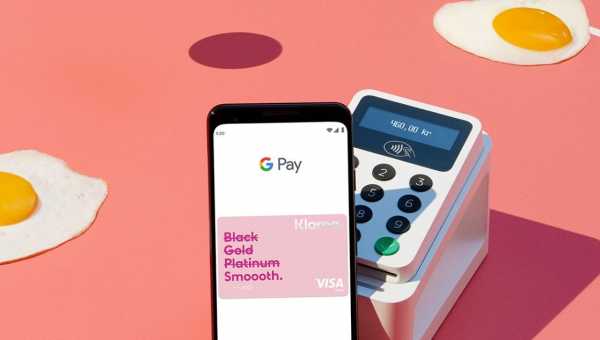
Что делать, если Андроид Пей поддерживает работу с картой, но она не добавляется?
Каждый банк указывает платежные инструменты, которые работают с беспроводными платежами. В службе поддержки могут уточнить, мол, эти карты не принимаются Android Pay — МИР, Maestro и другие. Но бывают ситуации, когда «пластик» поддерживает Андроид Пей, но при добавлении возникают трудности.
Выделяется три причины:
- Техническая. В эту категорию входит отсутствие NFC-модуля и повреждение платежного инструмента. Возможны неполадки с оборудованием (терминалом) на стороне продавца.
- Программная. На смартфоне или старая версия ОС (ниже 5.0). Возможно, произошла программная ошибка или на телефоне установлен root.
- Финансовая. На карте, которая поддерживает Андроид Пей, отсутствуют деньги. Терминал для оплаты не поддерживает бесконтактные платежи.
Проблемы с привязкой могут возникнуть, если при настройке указаны неправильные данные платежного инструмента или ошибочно введен проверочный код (тот, что приходит в SMS). При возникновении трудностей нужно обратиться в банк одним из доступных способов:
- позвонить оператору на горячую линию;
- связаться онлайн через официальный сайт банковской организации;
- лично посетить офис эмитента.
Для устранения проблемы может потребоваться удаление карточки и приложения с последующей установкой с нуля.

besprovodnik.ru
Android Pay и карта Мир
Андроид Пей – это система, которая поддерживает бесконтактные способы оплаты. Платежная платформа появилась в России недавно — в 2017 году. Поэтому одним из часто задаваемых вопросов является, какие карты поддерживают данную систему. Также пользователи интересуются, привязывается ли к Android Pay российская карта Мир, набирающая все большую популярность.
Android Pay и платежная карта Мир
Платежная платформа Android Pay в мире появилась в 2015 году, но в России стала доступна лишь в 2017. Программа позволяет людям не носить с собой все банковские карты, а пользоваться только одним смартфоном. Приложение начинает набирать большую популярность, появляется много вопросов: как установить приложение, работает ли Андроид Пей на моем гаджете, какие карты поддерживает Гугл Пей, когда карты Мир включат в Андроид Пей и множество других.
Кто может пользоваться приложением Андроид Пей
Чтобы Android Pay можно было установить, необходимы следующие характеристики гаджета:
- NFC-чип, отвечающий за бесконтактные платежи.
- Официальная система, сертифицированная системой Google выше Android 4.4.

Чтобы проверить, поддерживает ли электронное устройство данные характеристики, необходимо обратиться к настройкам телефона.
Если смартфон не соответствует требованиям, приложение нельзя будет установить.
Как установить Андроид Пей
Открыть приложение через Play Маркет. Нажать на установку.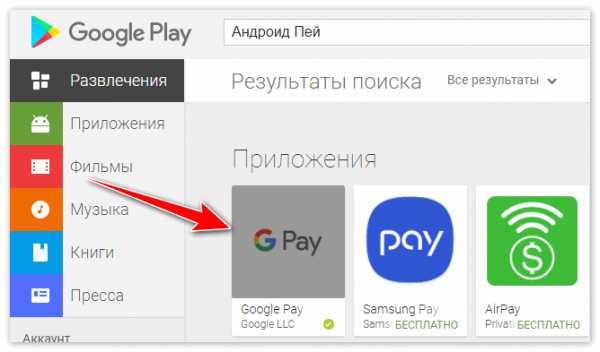
Программа скачивается бесплатно и в дальнейшем использовании комиссию не взимает.
Как загрузить банковскую карту в Андроид Пей
Рассмотрим алгоритм, как добавить банковскую карту в приложение:
- После установки приложения, необходимо загрузить данные карты.
- Ввести вручную или с помощью фотографии данные, CVV-код.
- Подтвердить выполняемые действия посредством пин-кода, присылаемого на телефон.
- После подтверждения действий можно совершать платежи.
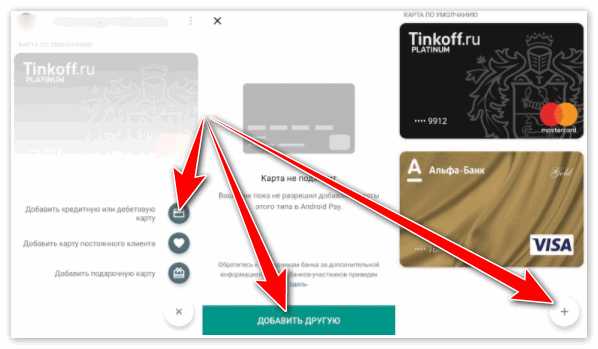 На сегодняшний день в Андроид Пей можно загрузить Виза и Мастер Кард, но планируется сотрудничество с платёжной системой Мир. Многие пользователи приложения задают вопрос: «Почему Андроид Пей не принимает карту Мир». Потому что НПС Мир только набирает обороты, поэтому Андроид Пей пока не видит данные карты. Остаётся лишь подождать, когда её запустят. В 2018 году ожидается реализация проекта по внедрению карт Мир в бесконтактную платежную систему.
На сегодняшний день в Андроид Пей можно загрузить Виза и Мастер Кард, но планируется сотрудничество с платёжной системой Мир. Многие пользователи приложения задают вопрос: «Почему Андроид Пей не принимает карту Мир». Потому что НПС Мир только набирает обороты, поэтому Андроид Пей пока не видит данные карты. Остаётся лишь подождать, когда её запустят. В 2018 году ожидается реализация проекта по внедрению карт Мир в бесконтактную платежную систему.
Национальная платёжная система Мир
НПС по совершению платежей Мир появилась в 2014 году после введения против России санкций, когда по картам Виза и Мастер Кард появились трудности. На сегодняшний день количество пользователей постоянно возрастает. Данная платежная система позволяет не беспокоиться о политических и экономических событиях в государстве, потому как функционировать она будет при людях обстоятельствах. Недостатком является то, что она появилась недавно и ей требуется время, чтобы расширить свой функционал.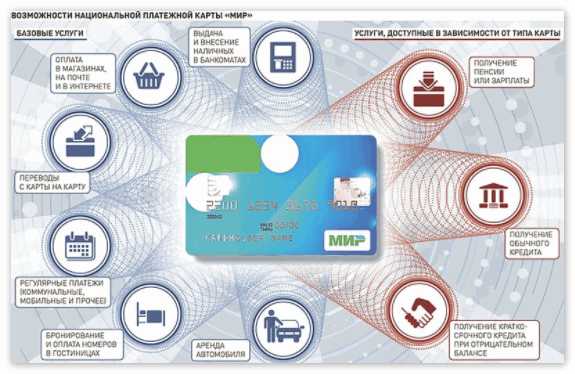
Особенности и цели НПС
Карты Мир имеют следующие характерные черты и цели:
- Отвечают международным стандартам, а также условиям безопасности пользования.
- В случае необходимости сделать денежный перевод, можно обратиться к национальному оператору.
- Система не зависит от международной обстановки.
- Оформление происходит бесплатно, оплата взимается только за пользование.
- Можно расплатиться во многих крупных торговых сетях.
- Совершаемые платежи, абсолютно безопасны.
- Действует и за рубежом.
- Возможна оплата бесконтактным способом.

Есть и недостатки:
- Средние и маленькие торговые точки не обслуживают данную систему.
Система бонусов с картой Мир
При оплате покупок клиенту зачисляются бонусные баллы, которыми он может воспользоваться в любой день в желаемом направлении.
Платежная система развивается, имеет значительные преимущества, поэтому будем ждать, когда она сможет проводить бесконтактные платежи. Государству следует поспешить, ведь они, а тем более Гугл Пей, становятся максимально популярными и востребованными среди людей, ценящих свое время и создающих себе максимальное удобство оплаты покупок.
androidpays.ru
как привязать вторую карту на Android
Владельцы смартфонов часто сталкиваются с дилеммой, как добавить карту в Гугл Pay, и существуют ли ограничения на число добавляемых платежных инструментов. Рассмотрим эти вопросы подробнее, а также разберем, можно ли добавить социальную карточку или привязать «Тройку» в Android (Google) Pay, и что делать при возникновении трудностей.
Как привязать карту к Андроид Пей
Владельцы смартфонов с версией Android от 5.0, официальной прошивкой и NFС модулем могут привязать к Гугл (Андроид) Пей карточки многих банков. В этот список входит Сбербанк, Тинькофф, Альфа-Банк, ВТБ24, Открытие, Точка, Промсвязьбанк и другие финансовые учреждения. В каждой организации имеются ограничения по доступным платежным инструментам (VISA, MasterCard и т. д.).
Перед тем как добавить карту на Андроид Пай, убедитесь в наличии банка в перечне партнеров Google. Далее действуйте так:
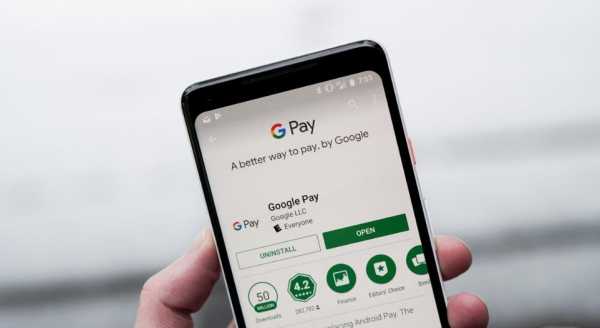
- Выберите основной аккаунт Гугл, если их больше двух.
- Выберите раздел «Оплата» и нажмите плюсик.
- Наведите камеру на платежный инструмент (лицевую часть) и добейтесь, чтобы карточка попала в прямоугольник.
- Дождитесь сканирования данных. Если Андроид Пей не распознает информацию, нужно привязать «пластик» путем самостоятельного ввода данных.

- Согласитесь с условиями сотрудничества (для Гугл и банка).
- Дождитесь проверки платежного инструмента. На телефон приходит SMS сообщение с кодом. Введите его в специальное поле.
Этих действий достаточно, чтобы привязать «пластик». Для пользования Андроид Пей включите блокировку (ПИН-код, цифровой или графически пароль), а также активируйте NFC. После добавления карточки на телефон может поступить SMS о списании определенной суммы. Это делается для проверки пользователя. Через время операция отменяется, а деньги возвращаются.
При желании можно привязать подарочную или бонусную карточку к Андроид Пей. Для этого перейдите в меню «Карты», жмите на «плюс» и укажите подходящий вариант пластика (подарочный или лояльности). После этого выберите из списка один из доступных инструментов и отсканируйте «пластик» с помощью камеры. Можно привязать платежный инструмент, указав данные в Андроид Пей вручную.
Сколько можно карт привязать к Гугл (Андроид) Пей?
Выше мы разобрались с правилами добавления платежных и бонусных инструментов. Но возникает второй вопрос — сколько карт можно привязать к Google (Android) Pay. Сервис Google не устанавливает официальных ограничений. После добавления установите главный платежный инструмент по умолчанию. Именно с него будет осуществляться оплата за товар. Что касается бонусных карт или лояльности, они хранятся в телефоне и используются по необходимости.

Можно ли добавить карту «Тройка» или социальную карту?
При попытке привязать бонусный или подарочный «пластик» Андроид Пей предлагает список доступных вариантов. После изучения перечня можно сказать, что добавить социальную карту в Android Pay пока нельзя. Это касается и «пластика» Тройка. Но разработчики утверждают, что до конца 2019 года он будет доступен в приложениях Пей от Samsung и Google.
Сегодня Тройку в смартфоне могут использовать владельцы аппаратов с Эпл Пэй и поддерживающих NFC и NXP. При этом оплата производится с помощью программы «Мобильный билет». Вот почему инструкции, как добавить карту Тройка в Android Pay, пока нет.
Можно ли привязать карту Мир к системе?
Сервис бесконтактной оплаты поддерживает платежные инструменты MasterCard и VISA. При этом привязка карты Мир к Android Pay пока недоступна. Планируется, что к концу 2020 года произойдет полный переход на Мир почти всеми банками РФ.
На данный момент разработан аналог Андроид Пей — внутренняя система Mir Pay. С марта 2019 года она работает в восьми российских банках, среди которых Россия, УБРиР, СМП, Центр-Инвест, РНКБ, МКБ, Россельхозбанк и Промсвязьбанк. И если привязать карту Мир к Андроид Пей нельзя, в приложении Mir Pay такая опция доступна всем владельцам «пластика».
Особенности системы:
- возможность добавления любого платежного инструмента «Мир»;
- оплата в любом терминале, который работает с этой системой;
- возможность проведения платежа после разблокировки смартфона и его приближения к считывающему устройству;
- защита транзакций с применением современных средств безопасности.
Новое приложение использует принципы Андроид Пей, подразумевающие кодировку личных данных и отправку к терминалу цифрового кода. К концу 2019 года применение бесконтактного способа платежа с помощью карт Мир будет доступно во всех терминалах с NFC.

Что делать, если не удалось добавить карту
Бывают ситуации, когда пользователь не может добавить карту в Google (Андроид) Pay из-за программных или технических сбоев. Причины могут быть следующими:
- Смартфон не поддерживает работу с Android Пей и не позволяет привязать «пластик».
- Банк не сотрудничает с компанией Гугл.
- Операционная система Андроид не соответствует требованиям приложения. Оптимальная версия от 5.0 и выше.
- Модуль NFC отсутствует или отключен. В таких ситуациях привязать «пластик» не получится.
- Сбой в работе принимающего терминала.
- Повреждение поверхности карточки, из-за чего автоматическое сканирование невозможно. В таком случае сведения нужно вводить вручную.
Если не удается привязать «пластик», нужно связаться с банком-эмитентом и выяснить причину. Для этого наберите номер горячей линии, обратитесь в поддержку через онлайн-чат или придите в офис лично. Перед обращением убедитесь, что смартфон соответствует требованиям Google и поддерживает Андроид Пей.
besprovodnik.ru

Ваш комментарий будет первым